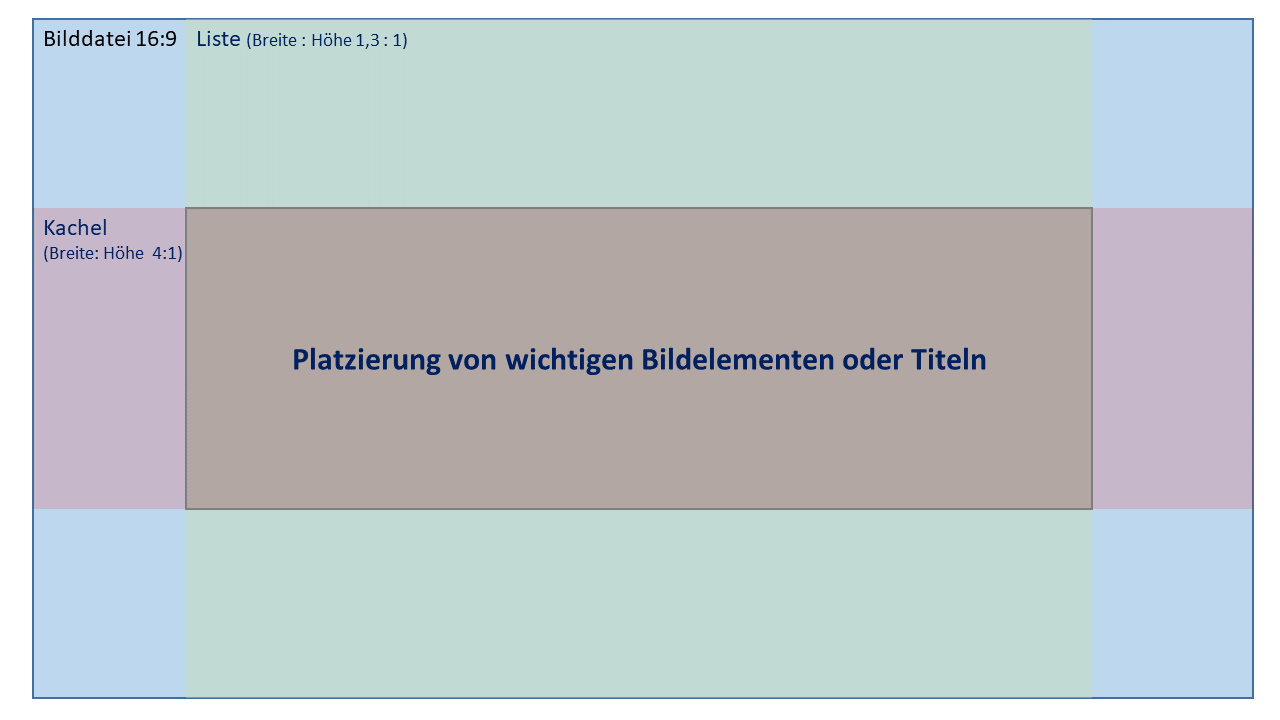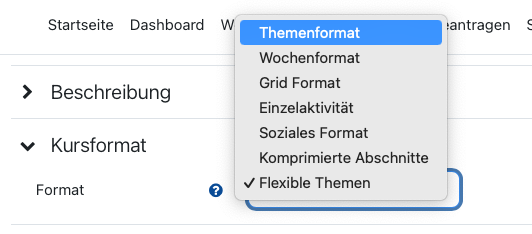...
| Expand | ||||||
|---|---|---|---|---|---|---|
| ||||||
Mit Hilfe der Kursbeschreibung können Sie potentiellen Teilnehmenden Ihres Moodle-Kurses bereits im Vorfeld Informationen mitteilen, z.B. über die Inhalte des Moodle-Kurses, organisatorische Informationen oder den Einschreibeschlüssel, um den Moodle-Kurs für eine größere Zielgruppe zu öffnen. Der von Ihnen hinterlegte Text wird im Anschluss in der Kursbereichsübersicht nach Anklicken des Informationssymbols "i" angezeigt.
Zusätzlich können Sie ein Kursbild hinterlegen, welches im Anschluss statt der einfarbigen Kachel im Block Meine Kurse auf dem Dashboard der Kursteilnehmenden angezeigt wird. Laden Sie dazu eine GIF-, JPEG- oder PNG-Datei hoch. Nachfolgend sehen Sie ein Beispiel für die Darstellung eines Kurses mit Kursbild sowie eines Kurses ohne Kursbild (farbige Kachel) im Dashboard. Abhängig von der Bildschirmgröße, von der gewählten Darstellungsform im Block Meine Kurse (Kachel oder Liste) sowie davon, ob die Blockleiste ein- oder ausgeblendet ist, kann das Bildverhältnis (Bildbreite zu Bildhöhe) der Kursbilder auf dem Dashboard erheblich variieren. In der Listendarstellung mit eingeblendeter Blockleiste kann das Kursbild im Bildverhältnis 1,3 : 1 dargestellt werden und in der Kacheldarstellung mit ausgeblendeter Blockleiste im Bildverhältnis 4:1. Dies ist zu beachten, wenn ein Bildausschnitt oder ein in der Grafik eingefügter Text in jedem Fall auf dem Dashboard erkennbar sein soll. Ein solches Bildelement bzw. Text sollte zentral mit ausreichend Abstand zu den Bildrändern angeordnet werden. Nachfolgend ist dargestellt, welcher Bildbereich bei eine Bilddatei im Format 16:9 für die Platzierung von Text oder wichtigen Bildelementen gewählt werden sollte.
|
| Expand | ||
|---|---|---|
| ||
Standardmäßig wird nach erfolgreicher Kursbeantragung das Themenformat als Kursformat hinterlegt. Es handelt sich hierbei um das Layout des Moodle-Kurses und bildet somit einen zentralen Aspekt der Kursgestaltung. Neben dem Themenformat gibt es weitere Kursformate, die von Ihnen verwendet werden können: Weiterführende Informationen zu den einzelnen Kursformaten finden Sie im Kapitel Kursformate. |
...